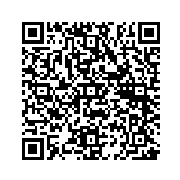07/02/22: 「ソースの表示」で文字化け
Windowsでホームページの書き方などが知りたくて「表示」の中の「ソース」や画面中の右クリックで「ソースの表示」を実行するとメモ帳が開きます。
が、中には文字化けするサイトが有ります。
これはWindows標準のメモ帳は「Shift_JIS」にしか対応していないからです。
このページで試して見ると「euc-jp」「UTF-8」なので文字化けすると思います。
※現在はUTF-8へ変更しました。
これは日本語HTMLファイルを作成するときに使われる文字コードが
・Shift_JIS(シフトJIS・SJISと言われ、Winowsや携帯で使われています)
・iso-2022-jp(JIS)
・euc-jp(主にUNIXなどで使われます)
の大体3種類が多いのですが
近頃はコンピュータ上で多言語の文字を単一の文字コードで取り扱うために提唱された文字コード「Unicode」が増えて来ました。
なかでも「utf-8」がWikipediaやGoogleなどが採用しています。
要するにメモ帳を使ってWebページのソース表示をしたら文字化けして見られなかったというのは、Shift_JIS以外の文字コードで記述されいるという事です。
テキストエディタを変更する
レジストリを変更しますので自己責任で行なって下さい。
MicroSoftが色々な文字コードに対応したメモ帳を作っていれば良いのですが、まぁ、無い物ねだりをしても仕方ないので対応したテキストエディタで「ソースの表示」を開くようにしましょう。
私は昔から「テキストエディタ」と言うテキストエディタを使っていました。
現在はオープンソースになり「サクラエディタ」と言う名前で配布されています。
このサクラエディタを登録します。
まず、ダウンロードのパッケージ版をインストールしましょう(現在お使いのエディタでも勿論OKです)
操作手順
[スタート]
▼
[ファイル名を指定して実行]
▼
名前に「regedit」と入力して[OK]ボタンを押す
▼
「HKEY_LOCAL_MACHINE\SOFTWARE\Microsoft\Internet Explorer」キーに移動
▼
[編集]-[新規]-[キー]をクリック
▼
「View Source Editor」キーを作成
▼
「HKEY_LOCAL_MACHINE\SOFTWARE\Microsoft\Internet Explorer\View Source Editor」キーに移動
▼
[編集]-[新規]-[キー]をクリック
▼
「Editor Name」キーを作成
▼
「HKEY_LOCAL_MACHINE\SOFTWARE\Microsoft\Internet Explorer\View Source Editor\Editor Name」キーに移動
▼
名前の「標準」をクリック
▼
[編集]-[修正]をクリック
▼
[文字列の編集]ダイアログ-[値のデータ]欄に、テキストエディタのフルパスを入力して[OK]ボタンを押す
▼
レジストリエディタを終了
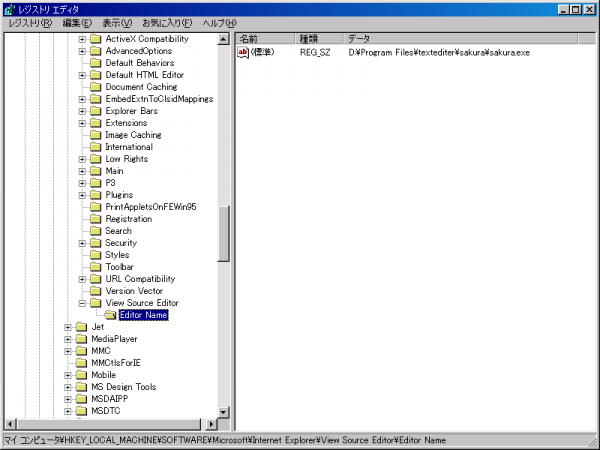
登録エントリ (.reg) ファイルを使用して登録、削除する方法
くどい様ですがレジストリを変更しますので自己責任で行なって下さい。
(多分Windows 2000、Windows XP、および Windows Server 2003で可能な方法です。)
下記をテキストで作って拡張子を「reg」にして登録・削除ファイルをつくる方法もあります。
登録
「notepad.reg」とでも作ってクリック
「D:\\Program Files…」の部分を任意に変えて下さい。
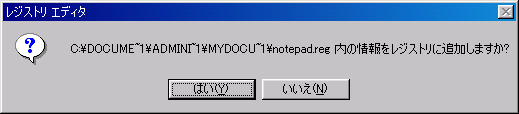
削除
「del_notepad.reg」とでも作ってクリック
17:00:00
が、中には文字化けするサイトが有ります。
これはWindows標準のメモ帳は「Shift_JIS」にしか対応していないからです。
このページで試して見ると
※現在はUTF-8へ変更しました。
これは日本語HTMLファイルを作成するときに使われる文字コードが
・Shift_JIS(シフトJIS・SJISと言われ、Winowsや携帯で使われています)
・iso-2022-jp(JIS)
・euc-jp(主にUNIXなどで使われます)
の大体3種類が多いのですが
近頃はコンピュータ上で多言語の文字を単一の文字コードで取り扱うために提唱された文字コード「Unicode」が増えて来ました。
なかでも「utf-8」がWikipediaやGoogleなどが採用しています。
要するにメモ帳を使ってWebページのソース表示をしたら文字化けして見られなかったというのは、Shift_JIS以外の文字コードで記述されいるという事です。
テキストエディタを変更する
レジストリを変更しますので自己責任で行なって下さい。
MicroSoftが色々な文字コードに対応したメモ帳を作っていれば良いのですが、まぁ、無い物ねだりをしても仕方ないので対応したテキストエディタで「ソースの表示」を開くようにしましょう。
私は昔から「テキストエディタ」と言うテキストエディタを使っていました。
現在はオープンソースになり「サクラエディタ」と言う名前で配布されています。
このサクラエディタを登録します。
まず、ダウンロードのパッケージ版をインストールしましょう(現在お使いのエディタでも勿論OKです)
操作手順
[スタート]
▼
[ファイル名を指定して実行]
▼
名前に「regedit」と入力して[OK]ボタンを押す
▼
「HKEY_LOCAL_MACHINE\SOFTWARE\Microsoft\Internet Explorer」キーに移動
▼
[編集]-[新規]-[キー]をクリック
▼
「View Source Editor」キーを作成
▼
「HKEY_LOCAL_MACHINE\SOFTWARE\Microsoft\Internet Explorer\View Source Editor」キーに移動
▼
[編集]-[新規]-[キー]をクリック
▼
「Editor Name」キーを作成
▼
「HKEY_LOCAL_MACHINE\SOFTWARE\Microsoft\Internet Explorer\View Source Editor\Editor Name」キーに移動
▼
名前の「標準」をクリック
▼
[編集]-[修正]をクリック
▼
[文字列の編集]ダイアログ-[値のデータ]欄に、テキストエディタのフルパスを入力して[OK]ボタンを押す
▼
レジストリエディタを終了
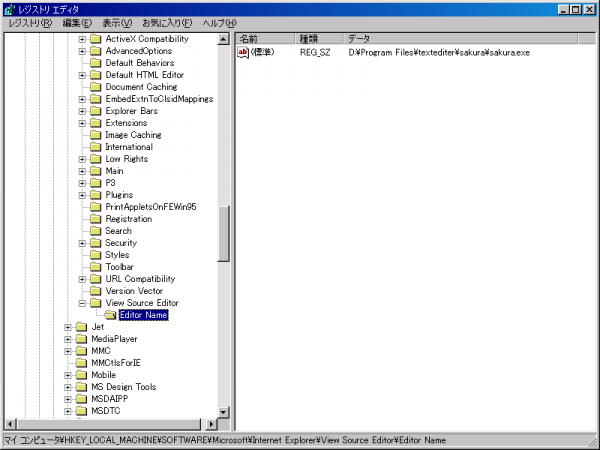
登録エントリ (.reg) ファイルを使用して登録、削除する方法
くどい様ですがレジストリを変更しますので自己責任で行なって下さい。
(多分Windows 2000、Windows XP、および Windows Server 2003で可能な方法です。)
下記をテキストで作って拡張子を「reg」にして登録・削除ファイルをつくる方法もあります。
登録
Windows Registry Editor Version 5.00
[HKEY_LOCAL_MACHINE\SOFTWARE\Microsoft\Internet Explorer\View Source Editor\Editor Name]
@="D:\\Program Files\\textediter\\sakura\\sakura.exe"
「notepad.reg」とでも作ってクリック
「D:\\Program Files…」の部分を任意に変えて下さい。
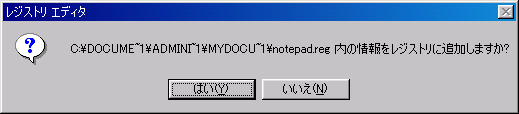
削除
Windows Registry Editor Version 5.00
[-HKEY_LOCAL_MACHINE\SOFTWARE\Microsoft\Internet Explorer\View Source Editor]
「del_notepad.reg」とでも作ってクリック
17:00:00
| 前の記事:WindowsでUNIX環境 | 次の記事: |